前回のGPD WIN Max2 2023レビュー記事に続いて、今度はGPD G1のレビュー&ベンチマーク記事になります
ご存じの方も多いと思いますが、GPD G1はモバイル向けGPUであるRadeon RX7600M XTを採用したポータブルeGPUです
ポータブルというのが最大のウリで、本体内部にGaN電源を内蔵しており別途大型のACアダプタだったりATX電源だったりは不要。本体と電源ケーブルだけで動作するというのが最大の魅力となっています
さらに、帯域幅の問題でスループットが低下してしまうThunderboltだけではなく、よりロスの少ないOcuLink接続に対応しているというのもウリとなっています。これにより、Thunderbolt接続のRTX3070(デスクトップ版)よりも高い性能を発揮することができるとメーカーは喧伝しているわけですが……
外観や各部特徴、そして実際の性能や気になる点などを実機で見ていってみたいと思います

しかし最初にお詫びが……
このデバイスは何も考えずとりあえず繋いでただ使うだけなら簡単で優秀なのですが、ちゃんと性能を発揮しようとするとかなりクセが強いと感じました。安定して性能を発揮していくためには、トライアンドエラーを重ねて設定をしていく必要がありそうです
eGPU自体がそういった不安定傾向のある製品ではありますが、G1は特に慣れるのに時間がかかりそうな気がします。あるいはAMD GPUのせいかもしれません。私はずっとNvidia GPUしか使ってきていませんので……
私事で恐縮ですが昨日まで出張でして、そちらにも持って行ってすきま時間にちょいちょいいじったりはしたのですが、正直まだそこまで詰め切れていません
そんなわけでこれから書く評価や性能などは、今後突き詰めて使っていく間に変わる可能性があることをご了承下さいませ
GPD G1の外観など
この章では外観を、次の章では使用時のファーストインプレッションをまとめていきますが、まず私が個人的に確かめたいと思っていることをまとめておきます
- 実機のサイズ感
- 取り回しやすさ(各ポートやコネクタの配置など)
- 動作時の騒音(ファンノイズ)と、TGPの変更による差
- USB4とOcuLinkでの性能差
- ハブとして見た時の快適性
まずはこのあたりに注目。特に取り回しやすさとファンノイズは使う気になるかならないかの重要なファクターだと思います。いくら性能が良かったりポータブルが便利だとしても、うるさすぎ不便すぎでは使えないですものね
パッケージはとてもシンプルです
付属品もシンプルで、電源ケーブル、Thunderbolt規格ケーブル、M.2 Oculinkアダプタ、そしてネジとなっています
が。こちらの電源ケーブルよく見てみると
3ピンプラグじゃないですか! 日本には3ピンプラグを送っており発送間違いではないとのことで、これは困る人もいるでしょう。別途2ピンの電源ケーブルを購入するか、こんな
変換プラグが必要になってしまいます

私は古いガジェオタなので中華製品を買い漁っていた頃にダースで買った変換プラグが余っていたので良かったですが持ってなかったらショックだったと思います
対応策としてGPDからは「3ピン目をへし折って使ってください」というアナウンスが大真面目に出されていますが、これはどうなんでしょうね(笑)
ちなみにOcuLinkケーブルも付属してましたが、これはオプション扱いですので購入するバージョンによっては付属しない場合がある点にご注意ください
サービスで付属していたこちらのケーブルは思ったより軽く柔らかく細いので持ち運びが苦じゃないのは嬉しかったです。隣に写っているのは比較参考用のサンボルケーブル(社外品)です。ケーブルがそこまで太くないのが伝わるのではないでしょうか
重量は実測で856gでした
ちなみに同カテゴリのADLINK Pocket AIは257gです。大きさもかなり違います。厚さは同じぐらい
そのぶん性能も全然違う(G1の方が圧倒的に高性能)わけですが、ポータブルという観点だけを見ればPocket AIがG1に勝る魅力だと言える部分ですね
ポートの配置はこんな感じ。これは有名でしょうから割愛します
後ほど使用感でも書きますが、発表当初から懸念されていたポートレイアウトはやっぱり使いにくかったです
GPD G1の使用感簡易レビュー
まだ使い始めたばかりですのでファーストインプレッション的な簡易レビューで恐縮ですが
GPD G1を一言でいうなら『不安定』というか『クセがある』製品だと感じます
使うだけなら非常にカンタンで、マニュアル通りにドライバを入れて接続してやればほぼ間違いなくちゃんと起動・認識すると思います。ここまではいいのですが……
起動する度に何らかの問題が発生している場合が多いように感じます。私が体験できただけでも
- ドライバのタイムアウトが発生する
- ポート類が効かない(特にOcuLink接続時に多いように感じる)
- 外部ディスプレイ出力ができない or 出来ても音が出ないことがある
- 性能が発揮できていない時がある
これらは結構気になった部分です
1.について
毎回必ずというわけではないのですが、意外と頻繁にドライバのタイムアウトが発生します。OcuLinkでこれが起きるとG1だけでなく本体も基本的に再起動が必要になる(OcuLinkはホットプラグに対応しませんので電源オフの必要がある)ので非常にイライラさせられます
Discordでも同様のコメント多数ですので、私の個体の問題ではなくG1が抱える代表的な問題のようです。ファーム更新で解決されることを祈ります
2.について
これもそれなりの頻度で発生し、特にOcuLink接続の時によく起こるように感じます。G1はOcuLink接続しただけではただのGPUですので同時にサンボルケーブルも接続してやることでハブとしての機能を果たすようになります
が。2本のケーブルを接続していてもハブとしての機能が失われることが度々起きています。先にも書いたように再接続・再起動のためには本体のシャットダウンが必要になるためかなりイライラします
対してUSB4接続の場合にはまだ数回しかこの症状は起きてないですし、仮に発生してもサンボル接続はホットプラグに対応しておりG1だけを再起動・再接続することができるため、問題に対処するための労力は全然変わってきます

この一点だけでもOcuLinkで使うのはちょっと億劫に感じてしまうぐらいです
3.について
上のポート問題と同じなのですが、1回だけ映像は出るのに音が出ないということがあったため個別に書きました。解決策も上記の通り
4.について
これはまだRTSSなどで確認したわけではないので体感とベンチ結果から――ということになってしまうのですが、いつでも安定して本来の性能を発揮できてるように思えない点が気になります
私のG1はTGP 100Wのままにしてありますが、しっかり性能が発揮できている時もあればとても100Wで動作するRX7600 M XTとは思えないスコアを吐き出すこともありました
このあたりの点もDiscordで同様の報告多数で、一般的な解決方法としては
- リサイザブルBAR(AMDの場合だとAMD Smart Access Memory)をON/OFF
- SmartShiftをオフにするか
- SmartShiftを有効にしTDPを200Wなどに上げる
といったことが挙げられています。購入直後の状態でポンと接続しただけではフルスペックが発揮できていないと書いたのはこのあたりが関係しています
Resizable BARについてはOFFにすると問題が解決したという人と、ONにすると問題が解決したという人がいるようです。ONにするべしという方が多数派。変だなと感じた時にここの設定を変えてみるのが対策のひとつということなのでしょう
SmartShiftとそれについて回るTDPの問題については中々悩ましいです。時間が無くて私はまだ試せていませんが、G1側には当然TGP設定があるわけですが、どうやら本体側で設定したTDPに引っ張られて性能が下がってしまうということがあるようです
これを回避するため本体側で本体TDP+G1のTGPを合わせても余裕のあるTDP設定をしておくと性能が安定する! ということらしいのですが、BIOSでTDP上限を無効にし、Motion AssistantやTDP.batなどに『TDP 200W』とか入れるのは正直ちょっと怖いです。G1接続してない時にうっかりそれで動作させてしまってブルスク――とか嫌ですしね
ということで私はとりあえずSmartShiftを無効にして今回のベンチなど行っています
以上が短時間ですが使ってみた、性能面での率直な感想となります
それに対して使用感なのですが、意外にもこれは悪くありません。筐体がガタつくなど正直もっと安っぽい作りを想像していたのですが、金属質の筐体はかなり安定感があります。カタカタ変な音が鳴ったりもしません
それでいて重量は856gで持ち運びも苦じゃないですし、先に紹介したように付属ケーブルも重くなく硬くもなく中々取り回しやすいと感じます
また、懸念していたファンの音なのですが高負荷時はそれなりに音がしますが個人的には許容範囲です。私の使い方だと高負荷がかかるのは主に書き出しを行うレンダリング時やパブリッシュ時、コンパイル時などで、作業中ずっとファンがうるさいわけではありません
逆にずっと高負荷をかけ続ける使い方、例えばゲームをやる方とかだと、プレイ中ずっと唸るファン音は許せないかもしれません。この点の評価は使い方による気がします

とはいえ人前ではやはり厳しい。例えば私の場合、ドローン業務の一環で三次元モデル(あるいは前段階の点群)作成処理をすることが多くあるのですが、クライアントさんや聴講生さん達の前で『ブウォォォッ!』はやっぱり躊躇してしまうぐらいの音は鳴ります
他に良くない点として、やはりポート配置が気になります。G1は前面に電源ボタンと接続用のType-C・OcuLinkポートがあり、I/Oポートは全て裏面にあります。HDMIやディスプレイポートは裏面大賛成なのですが、USBポートは前面に欲しかった……接続ポートとUSBポートが反対の配置だったら良かったです
さらに言うなら前面にある接続ポートからケーブルがニョンッと伸びてるのも邪魔ですし、そもそもいちいち電源ボタン操作が必要な点もイマイチだと感じます。常時ONで良かったのでは?
OcuLinkについてはホットプラグの対応無しがかなり使いにくいですが、これは購入前から分かっていたことなので個人的には問題なし。ただ一般的にはやはり不評だと思うので、USB4とOcuLinkで性能差がそこまで無いならUSB4運用をする方がはるかに使いやすいのでその方が良いと思います
ではその性能差はどのぐらいなのか? 次の章からはベンチマークを見ていきます
GPD G1の性能(ベンチマーク)
ということでGPD G1の性能を確かめていきたいと思います

例によってゲームのベンチマークはありません、ごめんなさい
今回のベンチではTGP 100Wで実施。USB4(Thunderbolt3)とOcuLinkとの性能差を主に探っていきます。おまけで、同じくポータブルeGPUなADLINK Pocket AIと比較してどれほど性能が優れているのかも見ていきたいと思います
冒頭でお知らせの通り、正直まだ全然詰められてません。vBIOSをフラッシュできてないのでTGPの変更は試せてませんし、本当はBIOSからSmartShiftの設定とTDPを設定(Smartshift有効の場合)して性能を引き出すべきなのですがそれも出来ていません
なので今回のスコアは『普通の人が購入してすぐ、GPUやチップセットのドライバだけ最新にしてとりあえず繋いで試してみた結果』として見てもらえたらと思います
テスト環境は以下です
- GPD WIN Max2 2023 / 7840U / 64GB RAM / BIOS 0.35
- Motion Assistantはオフ
- vBIOS(G1のTGP)は初期状態のTGP 100W
- AMD Software: Adrenalin Edition 23.9.2
- 電源接続状態
- 内部ディスプレイで実施
- サンボルケーブルは社外品です
- 環境温度26度前後
- 日本語環境(一部Pugetbenchのみ英語環境)
- 解像度1920×1200・拡大率100%
なおPocket AIはおまけのため結果のスクショはありません
GeekBench 5&6 GPU
まずはGeekBenchから
| GPD G1 OcuLink |
GPD G1 USB4 |
Pocket AI |
|
| GeekBench5 GPU(OpenCL) | 79802 | 84885 | 45629 |
| GeekBench6 GPU(OpenCL) | 69759 | 71828 | 38602 |
これだけ見るとUSB4接続の方がスコアが高いように見えてしまいますが、先にお伝えしたG1の不安定さに加えてGeekBench自体あまりスコアが信用できないベンチマークですので参考程度に留めておいて下さい
Pocket AIとは倍近く性能差がありますね。重量やサイズというメリットを考慮しても、やはりG1を使っていく方が良さそうに思えます
3DMark Fire Strike
ここからは定番ベンチです
| GPD G1 OcuLink |
GPD G1 USB4 |
Pocket AI |
|
| Graphics Score | 23166 | 22257 | 6833 |
| Physics Score | 22214 | 18148 | 22497 |
| Combined Score | 10518 | 9285 | 2473 |
| 総合スコア | 20561 | 18963 | 6374 |
Graphics Scoreではどちらも2万オーバー。OcuLinkの方は総合スコアでも2万を超えてきました。ポータブルなeGPUでこれだけの性能が出ていればとりあえず満足ではありますかね
USB4での性能低下も思っていたほどではなく、このぐらいならUSB4運用でもいいように思えます
3DMark Time Spy
| GPD G1 OcuLink |
GPD G1 USB4 |
Pocket AI |
|
| Graphics Score | 8369 | 8080 | 2429 |
| Physics Score | 8906 | 8206 | 8789 |
| 総合スコア | 8445 | 8098 | 2724 |
Fire Strikeと同様の結果となりました。運用の面倒さも考慮すると、OcuLinkではなくUSB4運用の方がはるかにメリットが大きいように思えてきます
3DMark Port Royal & Speed Way
eGPUですので、いつもと違ってこのテストを実施する意味がありますね(笑)
| GPD G1 OcuLink |
GPD G1 USB4 |
Pocket AI |
|
| Port Royal | 4807 | 4719 | 124 |
| Speed Way | 1759 | 1741 | 123 |
定番のFire StrikeやTime Spyと同様の結果となりました。現実的に持ち歩き可能なeGPUでここまでの性能が出せる時代になったと思うとすごいですね
USB4の性能低下もそこまでではないですし、今回はより性能低下しやすい内蔵ディスプレイでのベンチでこれだけの差ですからね。これはもうOcuLinkいらないのでは……?
なおPocket AIはVRAM表示の警告が出てこのテストを実施できません。強引に実施すれば上記のようにベンチは走るのですが、スコアは正しくないですので性能差を表していない点には注意して下さい
FF14&FF15ベンチマーク
GPD WIN Max 2の記事でも書きましたが、FF14の方がどうにも結果がおかしいです。なのでこのスコアは相対的な評価として見ていただけたらと思います
設定は
- FF14:1920×1080・高品質(デスクトップPC)・ウィンドウ
- FF15:1920×1080・標準品質・ウィンドウ
となっています
| GPD G1 OcuLink |
GPD G1 USB4 |
Pocket AI |
|
| FF14スコア | 13032 | 10943 | 7788 |
| FF14評価 | とても快適 | 快適 | やや快適 |
| FF15スコア | 10484 | 10012 | 3525 |
| FF15評価 | とても快適 | とても快適 | 普通 |
スコア自体はバグ(?)で低くなってしまってますがそれでも1万は超えています。このぐらいのゲームであればOcuLinkを諦めても十分に快適にプレイできそうですね
Pocket AIの方はiGPUと大差ないスコアですので、こうした使い方になってくると選ぶ意味は薄れてきてしまいますね
PugetBench
私が最も必要とするAdobe系アプリのベンチですが、Pocket AIはVRAMが4GBしかなくPugetbebchで実行されるAfter Effectsのプロジェクトは処理不可能なためスコア無しです
| GPD G1 OcuLink |
GPD G1 USB4 |
Pocket AI |
|
| PugetBench for Premiere Pro | 174 | 378 | 307 |
| PugetBench for Photoshop | 1119 | 1020 | 1025 |
| PugetBench for After Effects | 627 | 696 | NA |
これもちょっと妙なスコアになってしまいました。G1の不安定さが出てしまったのでしょうか。ここからは何も読み取ることができません
スクショが無く申し訳ないのですが、総合スコアではなくGPUスコアの差に着目してみると、Pocket AIとあまり大差ない結果でした。G1が不安定だからという可能性もありますが、やはりAMDとNvidiaの差なのかなとも思ってしまいます
昔と違って「AMD GPUでもAdobe全然オッケーだよ♪」と言われていますが、こういう結果を見てしまうと、本当のところはどうなのかな? と邪推してしまいますね
私の使い方だとやっぱりPocket AIの方が合っているのかな、と悩ましいところです
Stable Diffusion テスト
AMDのdGPUでどこまでやれるのか……
今回は時間が無いこともあって呪文をトライ&エラーすることが出来ませんでしたので、使用するモデル「Counterfeit-V2.5」の公式でサンプルとして公開されているプロンプトそのままの設定で実行しました
なので呪文とセッティングについては公式をご覧ください
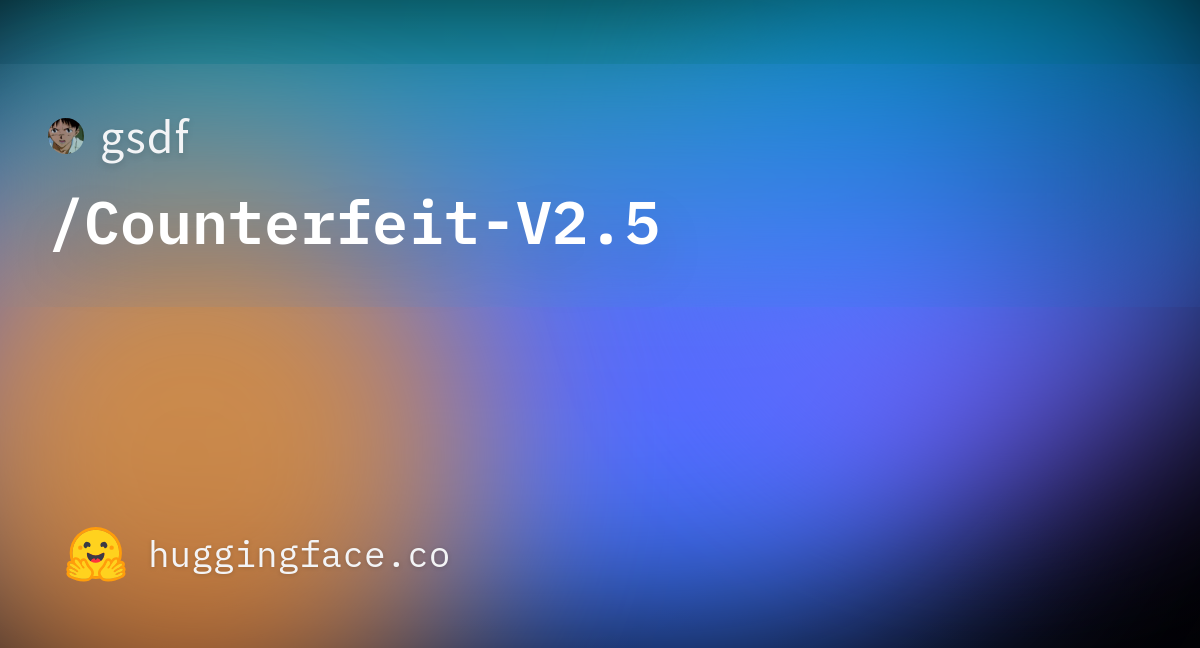
- Version:Stable Diffusion web UI DirectML版
- Python Version:3.10.6
- 高速化(?)手法:Microsoft Olive 未使用
- model:Counterfeit V2.5
- VAE:Counterfeit-V2.5.vae
- Others:Easy Negative 使用
なおPocket AIは4GB、G1でも8GBしかVRAMがなく、公式設定ではビデオメモリ不足で生成できませんでしたのでStable Diffusionのwebui-user.batから「–lowvram」設定をかけています
ですのでこれが本来の実力ではありません。もっと高速設定でも大丈夫だと思います。が、今回は調整する時間が無いため、ひとまず相対的な差を見るための実験だと捉えていただければと思います
| GPD G1 OcuLink |
GPD G1 USB4 |
Pocket AI |
|
| Stable Diffusion 生成時間 | 6分37秒1 | 5分16秒6 | NA |
このような結果になりました。遅い……
「–lowvram」設定はエラーを極限まで抑え、とにかく生成だけでも完遂するためのあまり良くないセッティングです。速報的に記事を公開したかったためトライ&エラーを無くせるようこのような形になりました。また時間が出来たら使い込んでレビューを書ければと思います
とはいえそれを差し置いても遅すぎです。AMD GPUでも以前より高速化できるようになってきているので、この結果はおかしいです。使っていくためには色々と調整が必要になりそう
なおiGPUの方は「–lowvram」設定をしていない状態でも9分11秒8秒かかりましたので、無設定のままでも一応G1を使うことでメリットはある……ということになります

使い物になるとは言ってない(泣)
なおPocket AIですが、こちらについては「–lowvram」設定をしても実行不可能でしたのでスコア無しです。逆に通常設定では生成できるのですが、時間はまさかの30分オーバー!
DirectML版ではない通常のStable Diffusion web UIでは生成可能で、その時には5分以下で生成できていますので、これはDirectML版との相性問題や設定不足の可能性が高いです
繰り返しの言い訳で申し訳ないですが今回は時間が無く突き詰められないため、ひとまず現状を掲載しておきました
まとめ
ということで今回はGPD G1のファーストインプレッション的なレビュー&ベンチマークと、おまけでADLINK Pocke AIとの比較をまとめさせていただきました
ちなみにお気に入りの6800U機 AYANEO2 B.Duckでも正常動作することを確認済みです。性能的にもWIN Max 2接続時(USB4)と変わらないのでどちらででも活用していけそうです
G1、しっかり使っていくためにはまだまだトライアンドエラーが必要そうでワクワクします。ただガジェオタとしてはそれでいいのですが、日常普通に使っていく中で問題多発では困ってしまいます
記事中に書いた通り、G1は不安定ながらもUSB4の方が安定感が高いように感じます。また、ホットプラグにも対応しているためOcuLinkより取り回しもしやすいです
OcuLink比較での性能低下を天秤にかけて考えてみても、やはりUSB4運用するというのがG1の恩恵を受けやすい一般的な使い方だと感じました
そんなG1よりも遥かに安定していて小型で軽量なADLINK Pocket AIですが、やはり性能差はかなりあると言わざるを得ません
これはちょっと許容できない差かなと思いますし、何よりもRDNA3のiGPUとはほとんど性能差が無いためこれでは持ち歩く意味が無いとも言えてしまいます
ということで現時点の結論としては

USB4運用でG1を使っていけば、時々トラブルは発生するだろうけどハッピーになれそうだぞ
ということになりました
今回はザックリとしたテストしか行えておらず本当に申し訳ありませんでした。「時間が無い」を連呼する『忙しぶってるヤツ』は私自身大嫌いなのですが(泣)
仕様や因果関係を究明する時間がとれていないことと、それが何故なのかをきちんと説明する責任があると思いましたので、やむを得ず書かせていただきました
時間のある時にしっかりといじくり回して評価が変わった際に、記事の訂正・追記・別記事公開などでお伝えできればと思っております
それではまた~












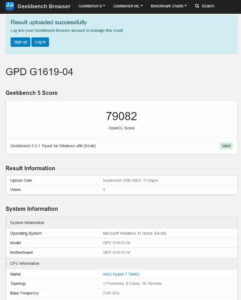
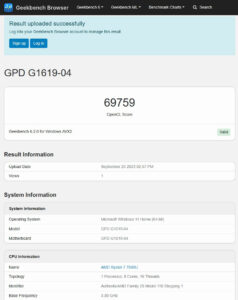
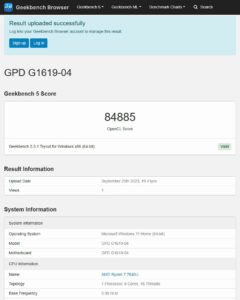
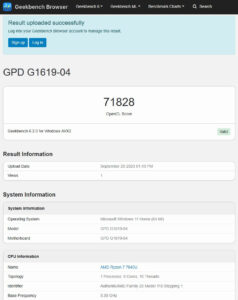
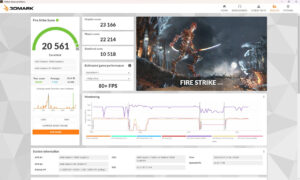
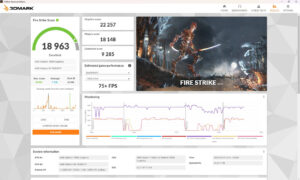
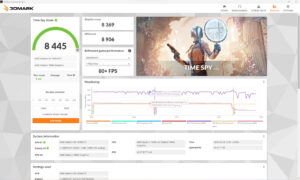
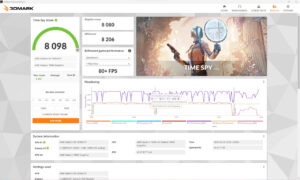
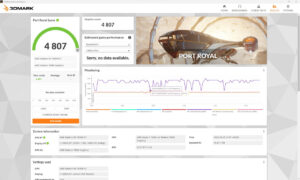
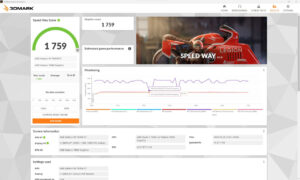
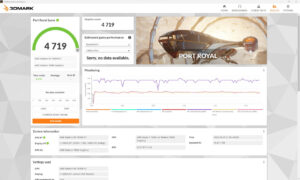
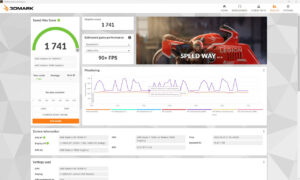
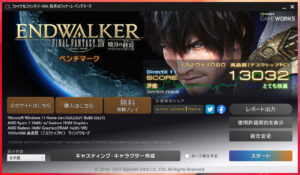
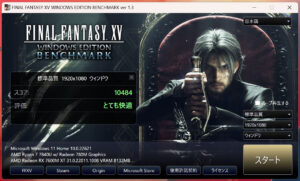

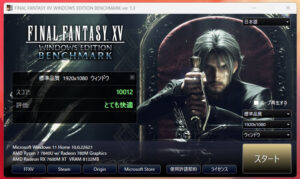
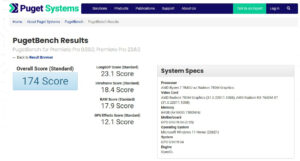
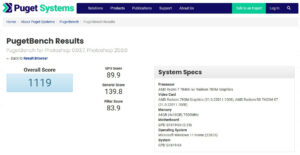
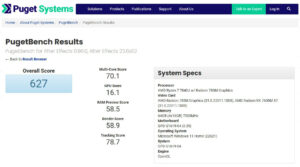
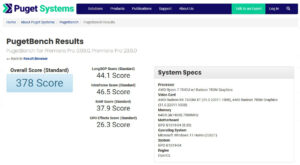
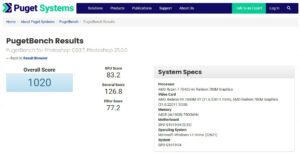
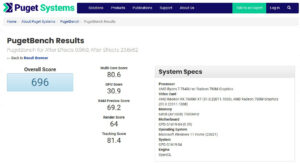
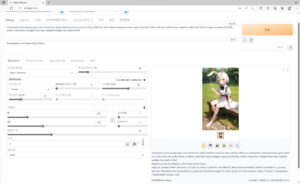
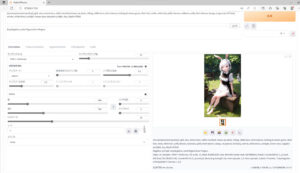


コメント
参考になる記事を有難うございます。
私はgpd win max2 2023とgpd g1 100wを使用しています。
いつもoculinkだけを接続して遊んでいますが、g1の消費電力が70w出るときもあれば50w、25wになったりでゲームが不安定になり困っています。
この問題を解決するために、この記事でrebarのことを知りました。
早速g1を接続し、bios画面のadvanceでALT+F5を押したのですが、何もハイドされている項目がなくrebarの項目までたどり着けませんでした。
もしrebar迄のたどり着き方や、g1が本来の性能を引き出せる方法をご存知でしたら、教えていただけますでしょうか?
よろしくお願いします。
無知ですみませんさん
↑そんなことないですよ、コメントありがとうございます
記事中にもあります通り、まだ私が自分で試せていない部分なので効果のほどは分かりません。自己責任にてお願いします
BIOSの隠しメニューは表示済みとのことですので
Advanced(隠しの方) > PCI Subsystem Settings > Re-Size BAR Support > Enable / Disable切り替え
EnableであればAMD Software: Adrenalin EditionでAMD Smart Access Memoryの項目がON/OFF切り替え可能となります
有効の方がいいという意見が若干多いようですが、無効の方がいいという意見も散見されます
それからせっかくなので確認してみたらどうかなぁ、と思う部分を列挙しておきますね
くどいようですが自己責任にてお願いします
今ざっと思いつくのはこんなところです
無事に解決することを祈っております
助けていただき有難うございます。
新しい記事も確認しましたところ、私でも簡単にできそうです。
早速試してみます。
とても助かりました。
お忙しいところレビュー上げて頂いてありがとうございます。
結局G1単体の国内版予約開始も様子見でステイしていますが、
コンパクトゲーミングで見ても非常に魅力的ですね。
安定感はさもありなんという感じですが…
Nvidia版のような製品が出てくるともうちょっと安定してくれたりするんでしょうかね。
急速に発展するミニPC&eGPU市場から目が離せません。(買うとは言っていない)
syさん
コメントありがとうございます
そうですね~本音を言えばやはり私もNvidia版が欲しいです。Pocket AIはやっぱり性能がちょっと……でしたので
ちょうど本日、この記事の続きを公開しましたのでよろしければご確認ください